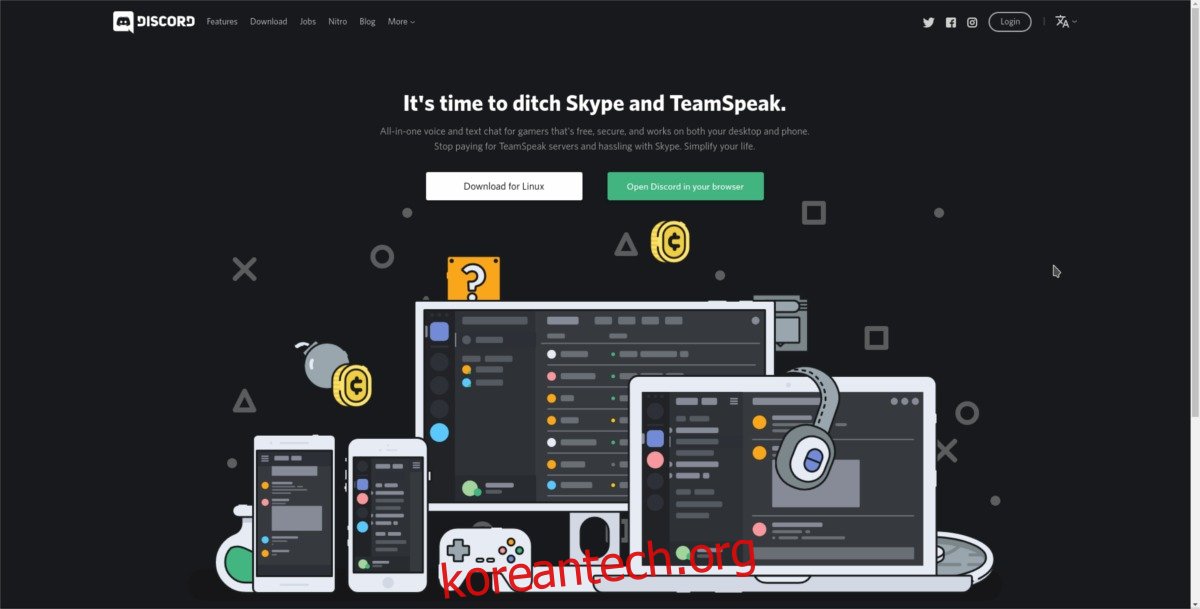Discord는 빠르게 인기를 얻고 있는 게이머를 위한 문자/음성 및 영상 채팅 클라이언트입니다. 최근에 이 프로그램은 Linux 지원을 발표했는데, 이는 이제 모든 Linux 배포판에서 인기 있는 채팅 클라이언트를 사용할 수 있음을 의미합니다. Linux에 Discord를 설치하는 방법은 다음과 같습니다.
스포일러 경고: 아래로 스크롤하여 이 기사 끝에 있는 비디오 자습서를 시청하십시오.
목차
우분투의 디스코드
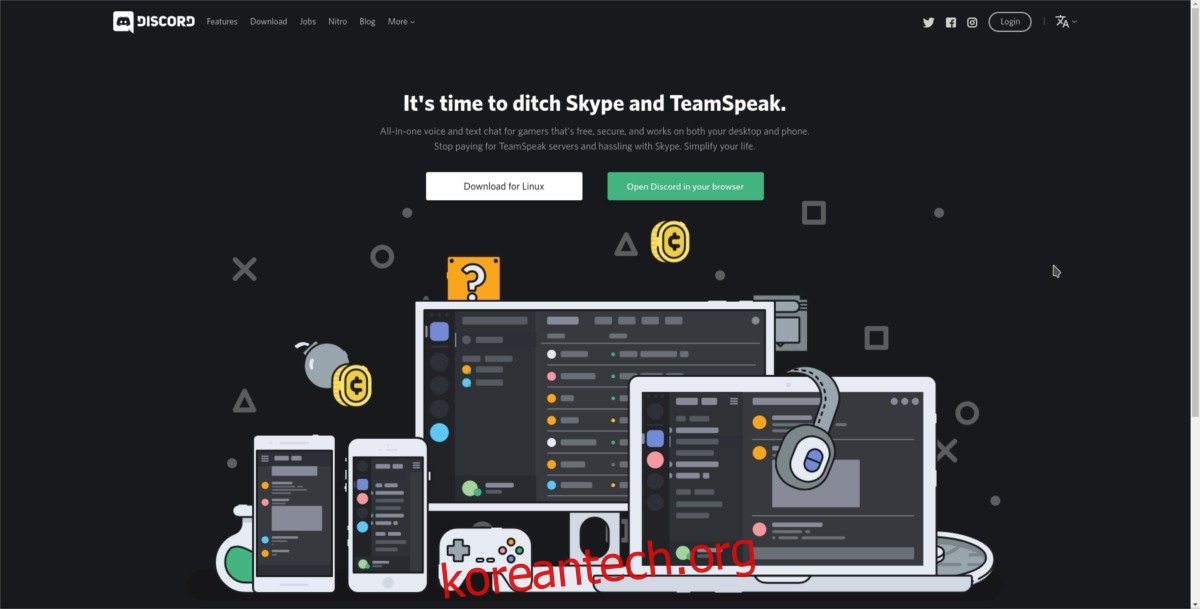
Ubuntu는 가장 인기 있는 Linux 운영 체제이므로 Discord의 개발자는 기본적으로 이를 대상으로 하기로 결정했습니다. Ubuntu에 Discord를 설치하려면 먼저 개발자 웹사이트로 이동하여 “Linux용 다운로드” 버튼을 클릭합니다. Ubuntu에서 작동할 버전을 얻으려면 Deb 옵션을 선택하십시오.
데비안을 사용하는 경우 동일한 지침에 따라 시스템에 Discord를 설치하십시오.
최신 패키지 파일을 다운로드한 후 터미널을 열고 이를 사용하여 Ubuntu PC를 최신 패키지로 업데이트합니다.
sudo apt update sudo apt upgrade -y
설치 프로세스의 다음 단계는 터미널을 가져 와서 CD 명령을 사용하여 다운로드 디렉토리로 이동하는 것입니다.
cd ~/Downloads
~/Downloads에 들어가면 dpkg 도구를 사용하여 시스템에 Discord Deb를 설치할 수 있습니다.
sudo dpkg -i discord-*.deb
Dpkg는 오래 걸리지 않으며 Discord를 설치합니다. 이것은 순조롭게 진행되어야 하지만 어떤 종류의 오류가 발생하는 경우에도 다음 명령을 실행해야 합니다.
sudo apt install -f
apt install -f가 완료되면 모든 종속성이 충족되고 Discord를 Ubuntu에서 사용할 준비가 됩니다!
페도라에 대한 디스코드
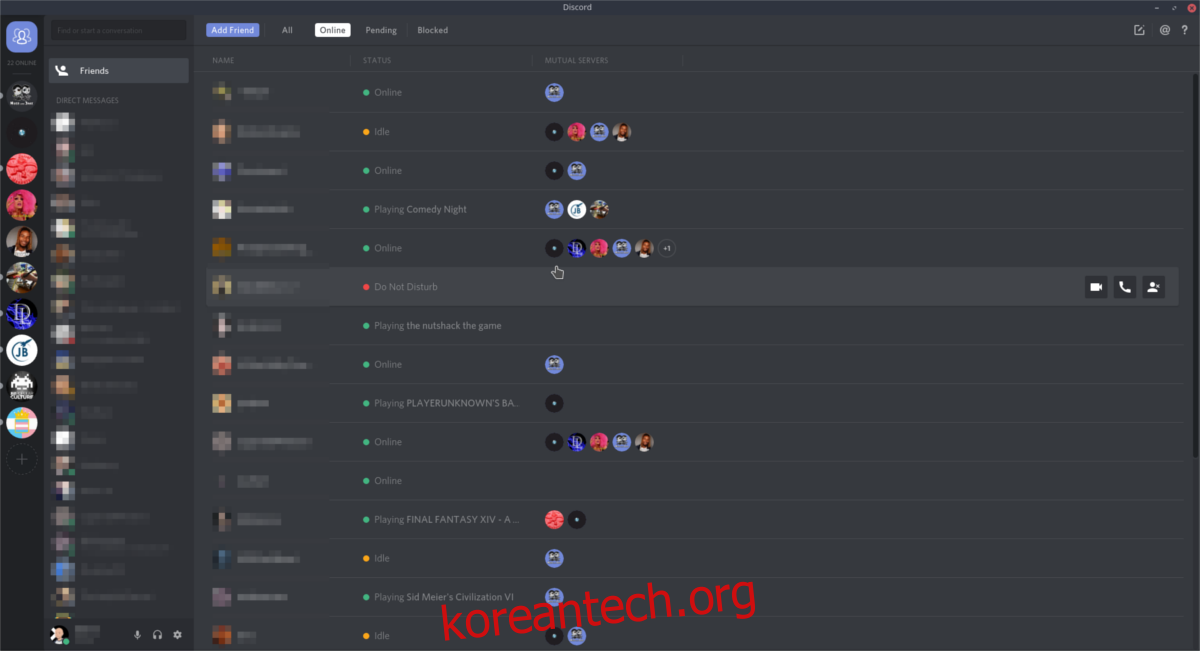
Fedora 운영 체제는 언젠가 독점 도구를 사용하는 것을 매우 어렵게 만듭니다. 이것은 페도라 프로젝트가 기본적으로 비자유 소프트웨어를 배제하기를 원하기 때문입니다. 또한 Discord는 Redhat Linux 배포판을 직접 대상으로 하지 않으므로 사용자는 RPM 패키지 파일을 쉽게 설치하고 사용할 수 없습니다. 운 좋게도 누군가가 좋은 Copr 저장소를 설정하여 작동하도록 했습니다.
시작하려면 터미널을 열고 모든 것이 원활하게 실행되도록 업데이트를 실행하세요.
sudo dnf update -y
업데이트가 완료되면 Fedora에서 Discord가 작동하도록 하는 데 필요한 Copr 저장소를 추가합니다.
sudo dnf copr enable tcg/discord
다음으로 Discord 애플리케이션을 부트스트랩하는 도구를 설치해야 합니다.
sudo dnf install discord-installer -y
Discord 설치 프로그램을 설치하면 Fedora에서 Discord 설치를 자동화할 수 있습니다. 또한 systemd 서비스를 활성화하면 항상 최신 상태를 유지할 수 있습니다. 이렇게 하려면 다음을 입력합니다.
sudo systemctl enable --now discord-installer
OpenSUSE에 대한 불일치
Fedora를 위한 훌륭한 자동 설치 도구가 있지만 OpenSUSE 사용자는 운이 좋지 않습니다. 이 Linux 운영 체제에서 작동하는 Discord 클라이언트를 얻는 것은 좀 더 성공할 수 있습니다. 패키지 자체는 OBS에 쉽게 위치하지만 일부 종속성은 먼저 추적해야 합니다.
참고: OBS를 통해 Discord를 작동시키는 데 문제가 있는 경우 대신 Snap 또는 Flatpak 지침을 따르는 것이 좋습니다.
sudo zypper ar -n devel:tools:compiler https://download.opensuse.org/repositories/devel:/tools:/compiler/openSUSE_Leap_42.3/ devel:tools:compiler sudo zypper in libc++1
SUSE에서 Libc++++를 사용하면 Discord가 제대로 실행됩니다. OpenSUSE Build Service에서 최신 버전을 가져와 설치합니다.. SUSE 버전을 선택한 다음 설치 버튼을 클릭하여 시작하십시오.
일반 Linux 배포판에 대한 불일치
지원되지 않는 Linux 배포판에는 Discord 클라이언트를 설치하는 다양한 방법이 있습니다. 사용자는 일반 바이너리를 다운로드하여 압축하고 시스템에 수동으로 설치할 수 있습니다. 클라이언트는 Flathub에서 Flatpak으로도 사용할 수 있으며 최근에 Snap 스토어에 추가되었습니다.
참고: Arch Linux 사용자입니까? Discord는 Arch Linux 사용자 저장소에서 쉽게 사용할 수 있습니다. 여기에서 받으세요.
스냅 패키지
스냅은 거의 모든 Linux 배포판에서 실행됩니다. Snap 스토어를 통해 Discord를 설치하려면 운영 체제에 Snaps를 사용할 수 있는 방법이 있는지 확인하세요. systemd로 snapd 서비스를 활성화합니다. 활성화되면 스냅 패키지 관리 시스템을 사용하여 시스템에 프로그램을 설치합니다.
sudo snap install discord
Linux의 많은 데스크탑 환경에서 스냅은 애플리케이션 메뉴에 즉시 표시되지 않습니다. 이 문제를 해결하려면 로그인 및 로그아웃하거나 몇 분 정도 기다리거나 데스크톱 세션을 모두 다시 시작해 보십시오.
플랫팩
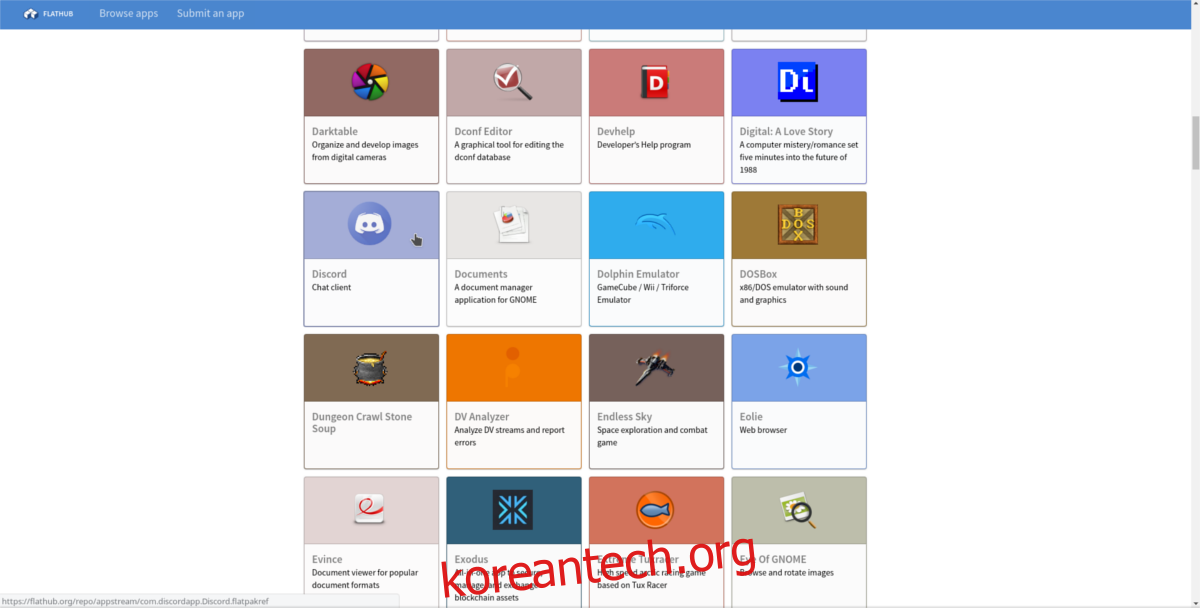
Flathub 덕분에 Flatpak을 실행할 수 있는 모든 Linux 운영 체제에서 Discord 클라이언트를 사용할 수 있습니다. 그것을 얻으려면 먼저 Flatpak의 소스로 Flathub를 추가해야 합니다. 터미널을 열고 다음 명령을 입력합니다.
sudo flatpak remote-add --if-not-exists flathub https://dl.flathub.org/repo/flathub.flatpakrepo
이제 소프트웨어 소스가 추가되었으므로 Flatpak 패키징 도구를 사용하여 최신 버전의 패키지를 설치하기만 하면 됩니다.
참고: Flathub는 완벽하지 않으며 때때로 Discord 설치 시간이 초과됩니다. 이런 일이 발생하면 다시 설치를 시도하거나 대신 Snap으로 설치하는 것이 가장 좋습니다.
sudo flatpak install --from https://flathub.org/repo/appstream/com.discordapp.Discord.flatpakref
Snaps와 마찬가지로 Flatpak 프로그램은 바탕 화면 메뉴의 응용 프로그램 메뉴에 표시되는 데 약간의 시간이 걸릴 수 있습니다. 몇 분 동안 기다리거나 아무 일도 일어나지 않으면 세션을 다시 시작하십시오.
일반 바이너리
Discord 클라이언트는 다양한 Linux 배포판에서 사용할 수 있는 일반 tar.gz 패키지 파일로 배포됩니다. 이 경로는 Snaps 또는 Flatpak을 지원하지 않는 Linux 배포판에 있을 때 작동합니다. 큰 단점이 있습니다. 업데이트가 있을 때마다 웹 사이트로 이동하여 새 버전의 패키지를 다운로드하고 파일을 덮어써야 합니다.
이 바이너리는 실행하기 위해 파일 시스템의 특정 영역에 배치할 필요가 없습니다. 원하는 경우 Discord 아카이브를 추출하여 어디서나 실행할 수 있습니다. 그러나 응용 프로그램을 나머지 항목과 맞추려면 다음을 수행하십시오.
1단계: 웹사이트로 이동하여 “Linux용 다운로드”를 클릭하고 tar.gz 옵션을 선택합니다.
다운로드가 완료되면 CD를 사용하여 ~/Downloads 디렉토리로 이동합니다.
cd ~/Downloads
2단계: tar 명령을 사용하여 tar.gz 파일의 압축을 풉니다.
tar -xvzf discord-*.tar.gz
mv 명령을 사용하여 추출된 파일을 /opt 디렉토리로 이동합니다. /opt가 없으면 /usr/lib 등과 같은 다른 곳에 두십시오.
sudo mv Discord /opt/
3단계: mv를 사용하여 포함된 Discord.desktop 파일을 /usr/share/applications/에 넣습니다. 이렇게 하면 프로그램이 PC의 다른 프로그램처럼 표시됩니다.
sudo mv /opt/Discord/Discord.desktop /usr/share/applications/